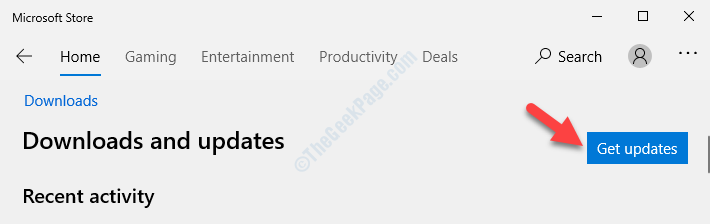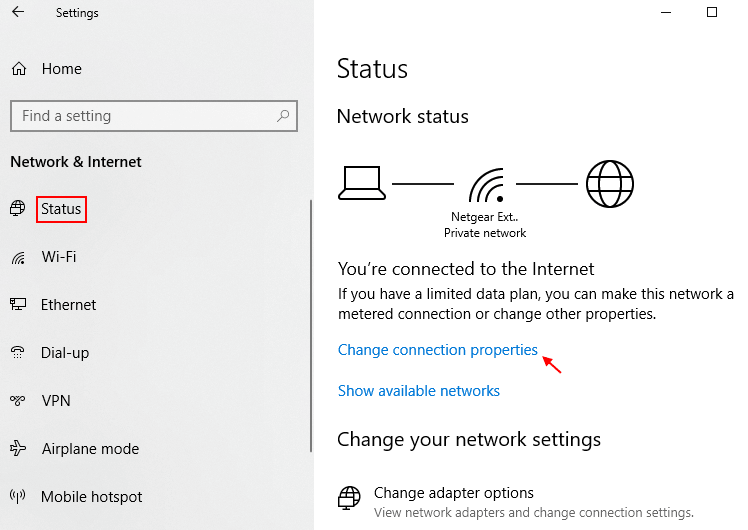Você pode usar o VLC media player para fazer o trabalho
- O formato de arquivo M4A, também conhecido como MPEG-4 Audio Layer, é um formato de áudio desenvolvido pela Apple.
- Faz parte do padrão MPEG-4, que é um formato de contêiner multimídia usado para armazenar vários tipos de conteúdo de mídia.
![Converter M4A para MP3 [3 maneiras diferentes]](/f/069f61931273b38d829a0e5b4141fcb7.png)
xINSTALE CLICANDO NO ARQUIVO PARA DOWNLOAD
- Baixe o Fortect e instale-o no seu PC.
- Inicie o processo de digitalização da ferramenta para procurar arquivos corrompidos que são a origem do seu problema.
- Clique com o botão direito em Iniciar reparo para que a ferramenta possa iniciar o algoritmo de fixação.
- Fortec foi baixado por 0 leitores deste mês.
Se você possui dispositivos Apple e Windows e faz malabarismos constantes entre diferentes formatos de áudio, como M4A e MP3 (Audio Layer III), enquanto ouve música, este guia pode ajudar!
Exploraremos três métodos simples com instruções passo a passo para converter suas faixas de áudio no formato desejado.
Qual é o formato de arquivo M4A?
M4A (formato MPEG-4) é um formato de arquivo de áudio da Apple e popularmente usado no iPhone, iPad e Mac.
Esses arquivos de áudio são semelhantes a arquivos MP3 mas vêm com um fluxo de áudio digital codificado com codificação de áudio avançada (AAC) para compactação, o que significa melhor qualidade de som em alta taxa de bits e tamanhos de arquivo menores.
Além disso, eles são compatíveis com vários dispositivos e reprodutores de mídia, tornando-os uma excelente opção para streaming, distribuição de música e armazenamento.
Você pode converter M4A para MP3 usando o Windows Media Player no Windows 7 e 8. Para Windows 10 e 11, você deve ativar o recurso opcional Windows Media Player Legacy usando o aplicativo Configurações.
Esteja informado de que este reprodutor embutido no Windows não possui recursos de conversão direta de áudio e você precisa gravar M4A em CD e, em seguida, copiar o CD para o formato MP3, o que pode ser opressor.
Se você não quiser usar esse método indireto, pode usar um reprodutor de mídia VLC, iTunes ou outras plataformas online populares como FreeConvert ou VEED.IO para fazer o trabalho.
Como posso converter M4A para MP3?
O Windows Media Player não faz mais parte de uma versão mais recente do Windows. No entanto, você pode adicioná-lo como um recurso opcional. Além disso, antes de passar para as etapas, mantenha um CD à mão. Se você não tiver um, pule este método.
1.1 Habilite-o como um recurso opcional
- Imprensa janelas + EU para abrir o Configurações aplicativo.
- Vá para aplicativos, em seguida, clique no Recursos opcionais.
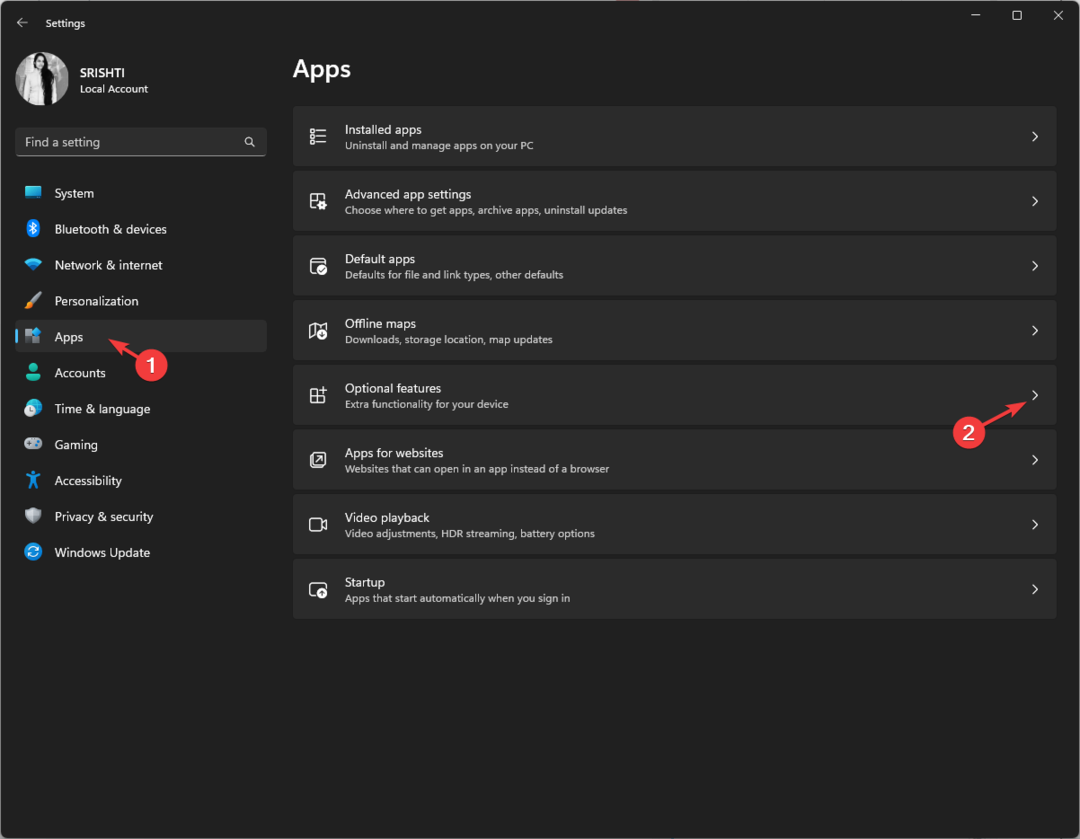
- Localizar Adicionar um recurso opcional e clique no Ver recursos botão.
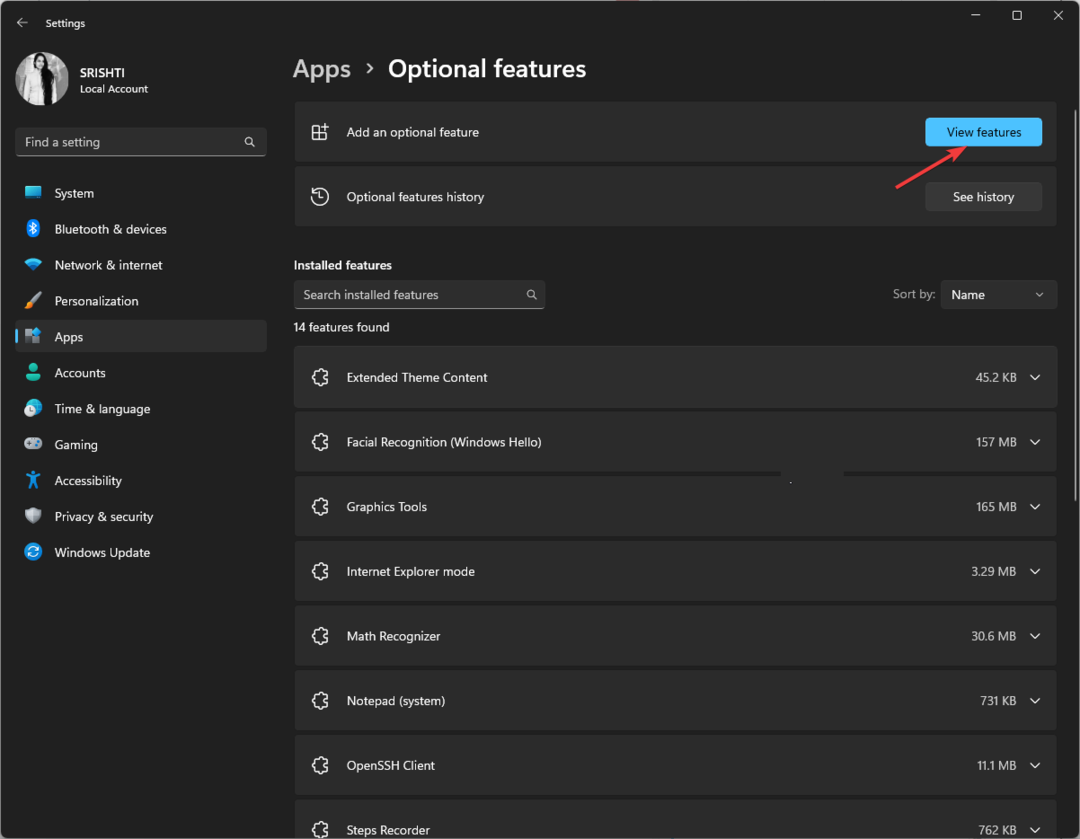
- Sobre Adicionar um recurso opcional janela, procure por Leitor de mídia do Windows.
- Selecione Legado do Windows Media Player e clique Próximo.
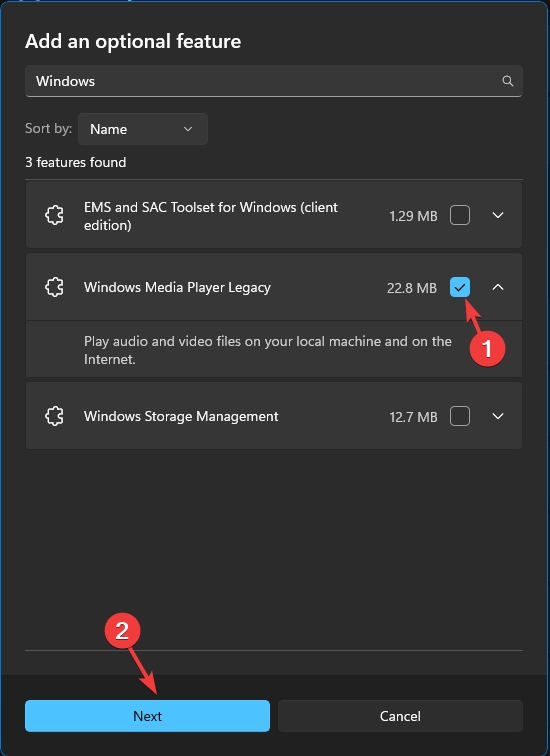
- Clique Instalar.
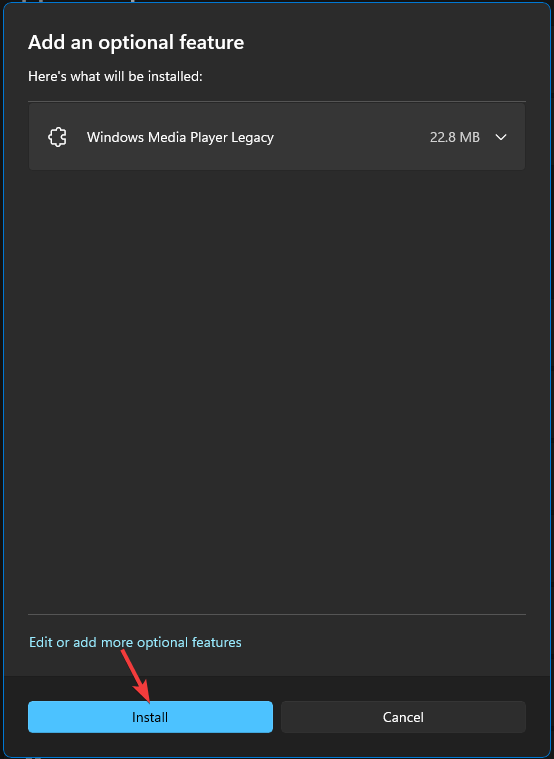
1.2 Gravar M4A em CD
- aperte o janelas Tipo de chave reprodutor de mídia do windows, e clique Abrir.
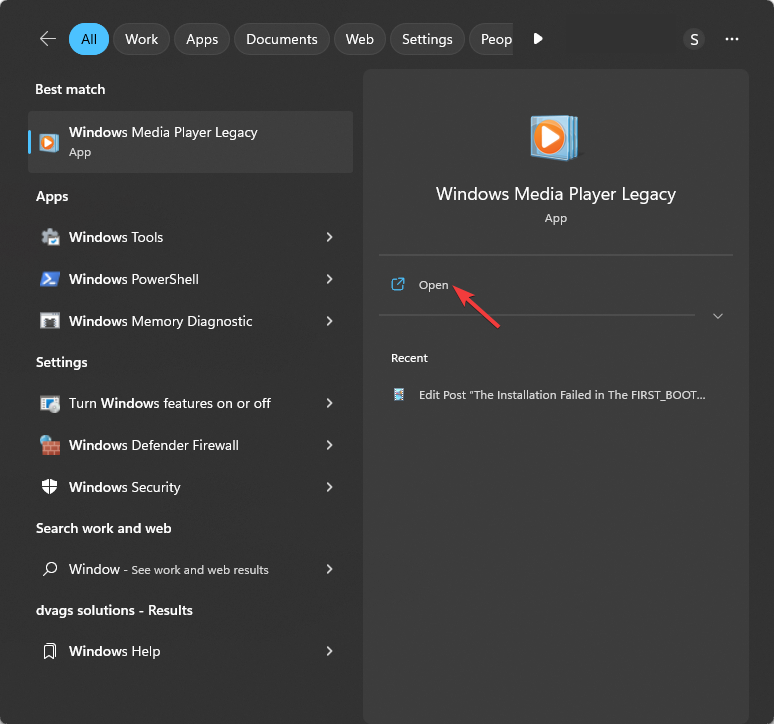
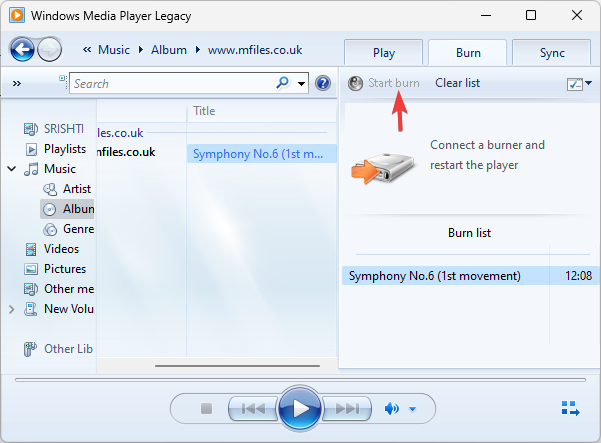
- Insira o CD virgem e clique no botão Queimar aba.
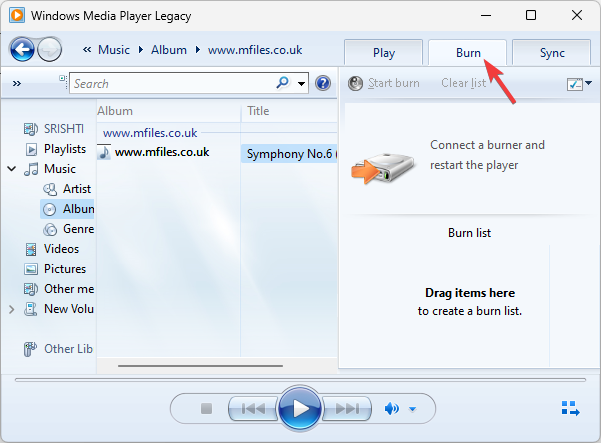
- Vou ao menu suspenso em Gravar, e escolha CD de áudio.
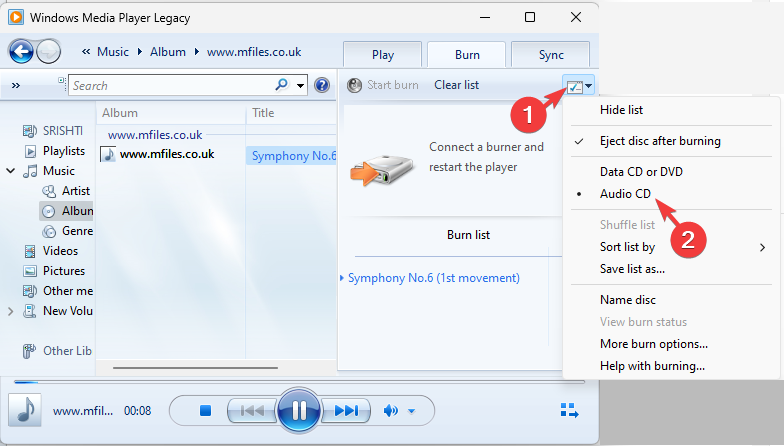
- Adicione o arquivo M4A ao lista de gravação arrastando-o para o painel direito da ferramenta de mídia.
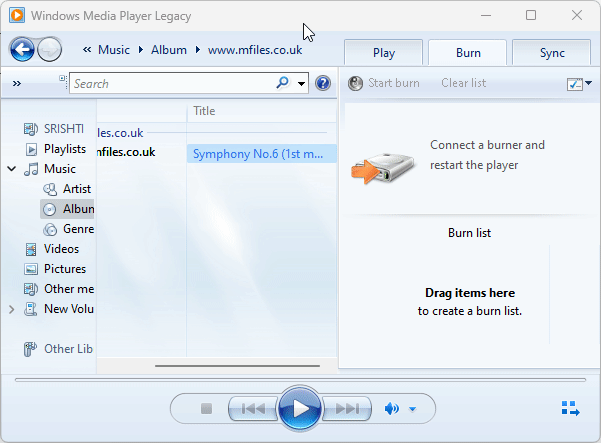
- Clique Iniciar gravação para iniciar o processo e esperar que ele seja concluído.
1.3 Copiar música do CD
- Primeiro, insira o CD de áudio que você gravou e clique no botão Copiar CD botão.
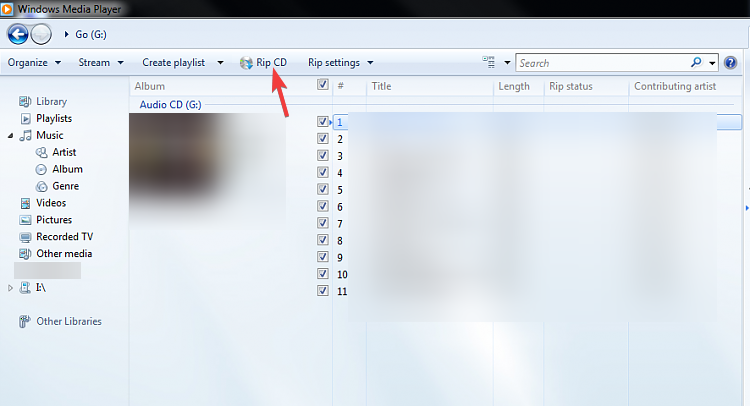
- Vá para Configurações de cópia, então Mais opções.
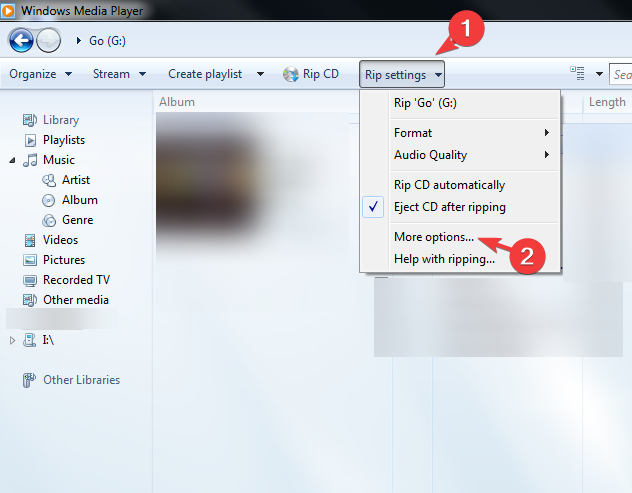
- No Copiar música aba, localize Formatare selecione MP3 no menu suspenso.
- Você também pode clicar Mudar para selecionar um destino para o áudio. Feito isso, clique OK.
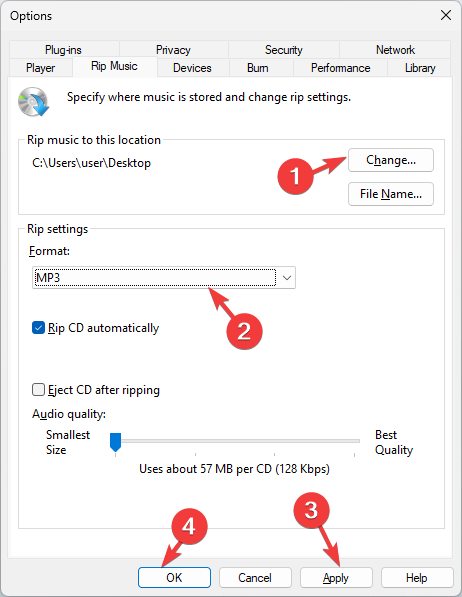
- Agora clique no Copiar CD botão e aguarde a conclusão do processo.
Se você encontrou O Windows Media Player não pode reproduzir este arquivo erro, recomendamos que você verifique este guia para soluções.
- O que é vds.exe e como iniciá-lo ou interrompê-lo?
- Parsec para Windows: Como baixar e instalar
- Agora você pode ver as pastas do OneDrive no seu dispositivo Android
- As CPUs Intel de 13ª geração funcionam melhor no Windows 11 em comparação com o Windows 10
- Como habilitar o histórico no agendador de tarefas
2. Usar o iTunes
- aperte o janelas Tipo de chave itunes, e clique Abrir.
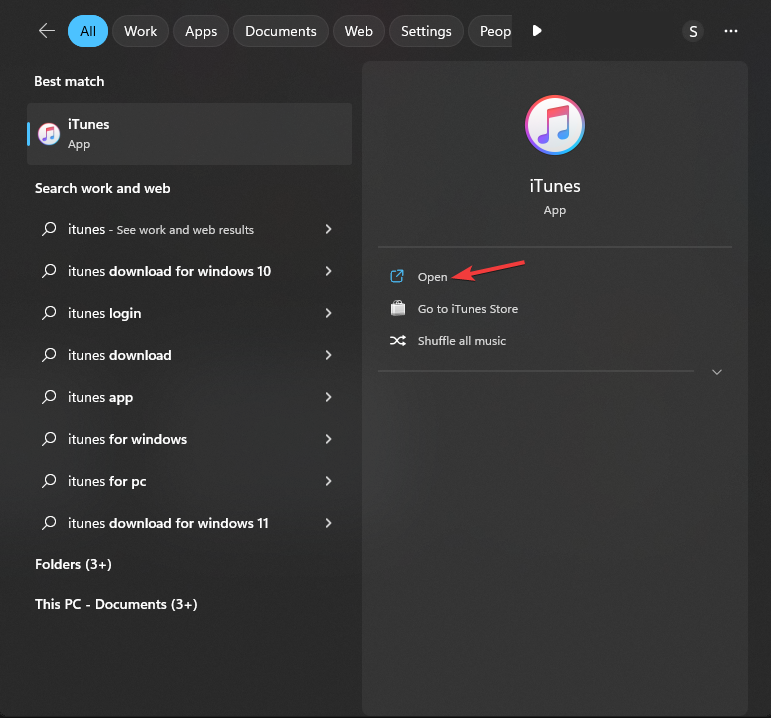
- Localize e clique Editar na barra de menus e selecione Preferências.
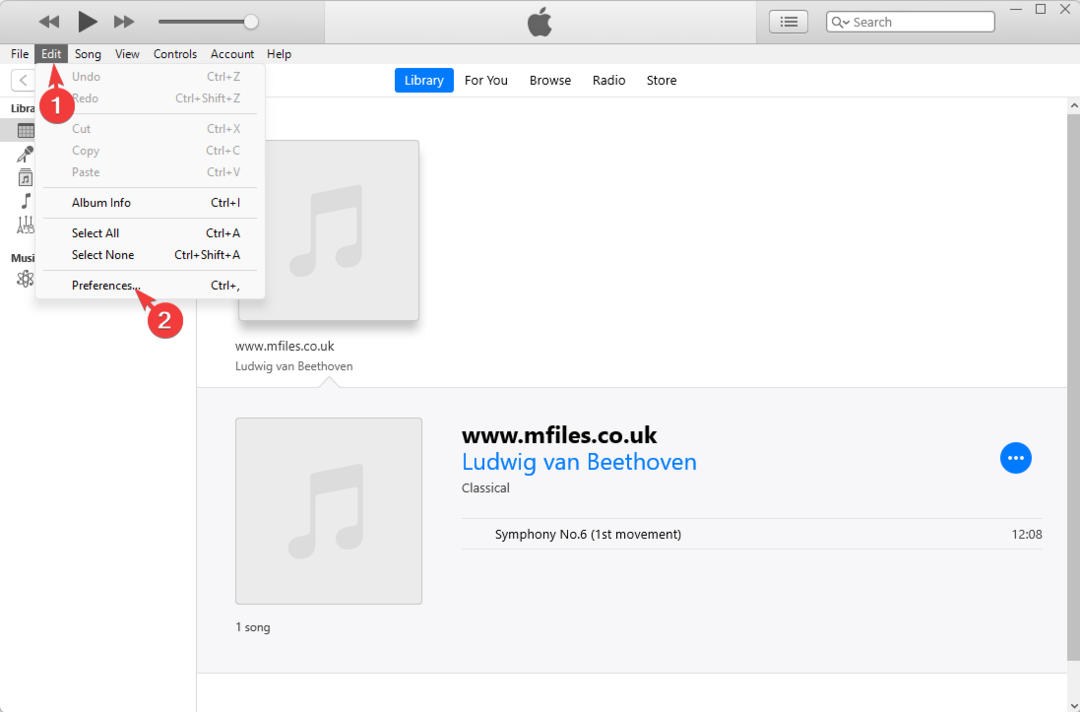
- No Em geral guia, clique Configurações de Importação.
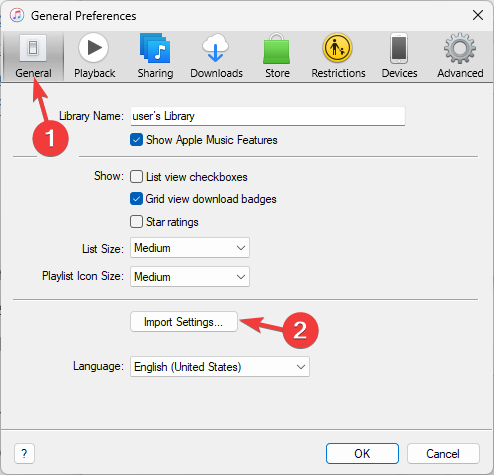
- No Configurações de Importação janela, para o Importar usando opção, selecione Codificador de MP3 no menu suspenso e clique em OK.
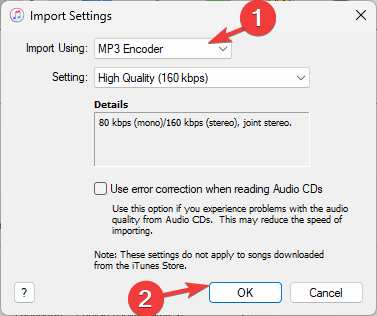
- Clique novamente OK fechar o Preferências aba.
- Agora selecione o arquivo de áudio M4A, vá para Arquivo, então escolha Converter, em seguida, selecione Criar Versão MP3.
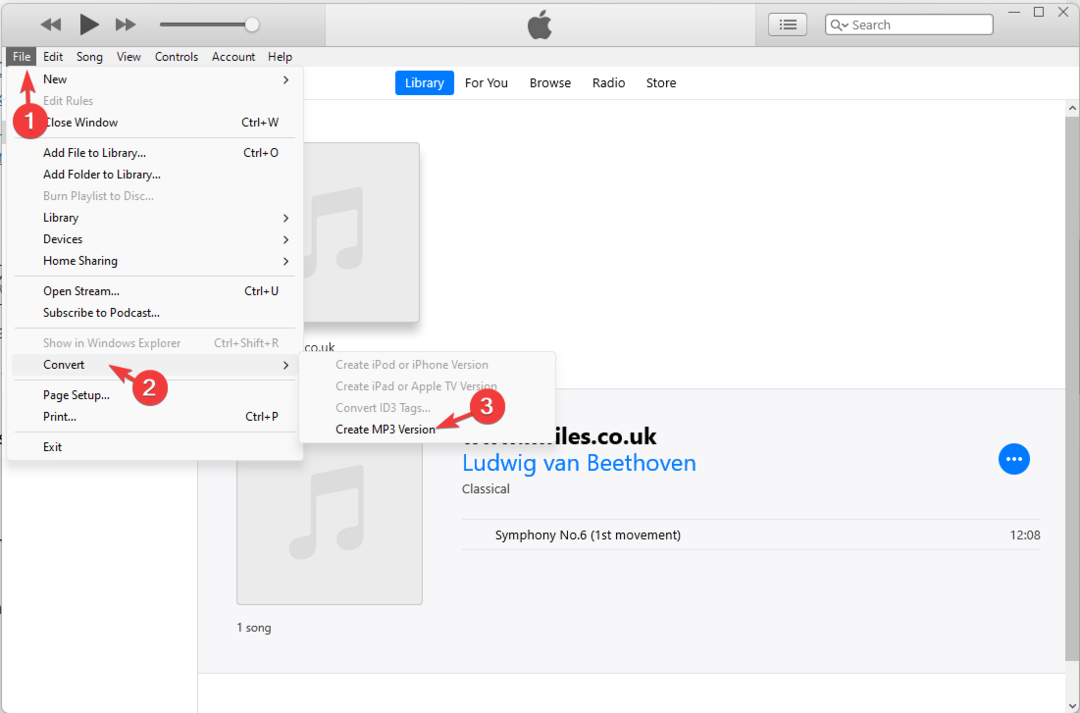
Feito isso, novos arquivos de música com o formato de áudio desejado aparecerão na sua biblioteca do iTunes.
- aperte o janelas Tipo de chave vlc, e clique Abrir.
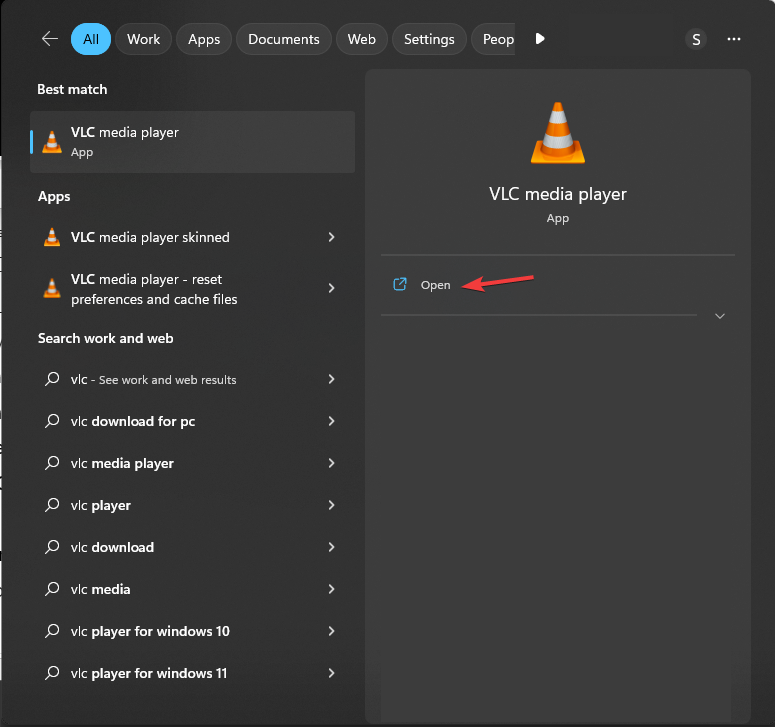
- Na barra de menus, escolha meios de comunicação, em seguida, selecione Converter/Salvar.
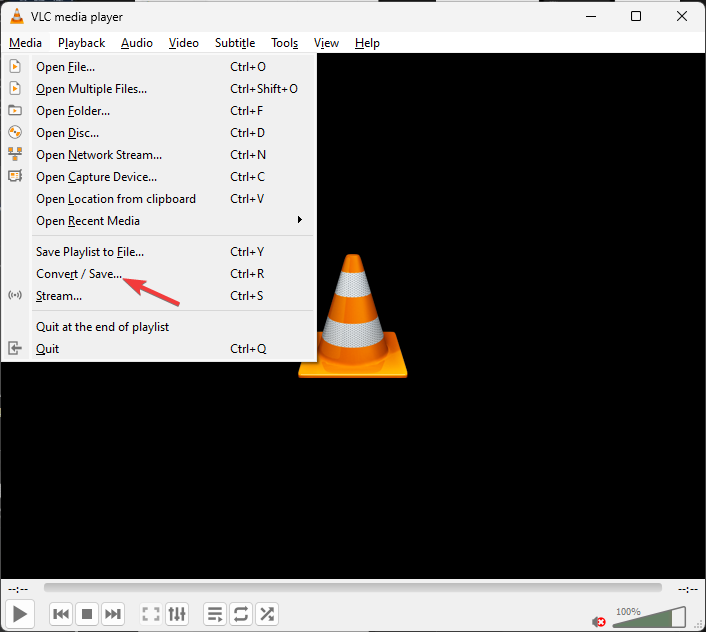
- Vá para Arquivo, clique Adicionar e escolha o arquivo de áudio que deseja converter.
- Clique no Converter/Salvar botão para abrir Converter configurações.
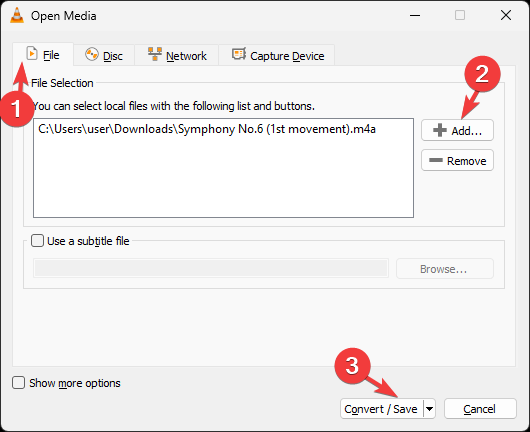
- Sob Configurações, selecione Converter, então para Perfil, escolher Vídeo -H.264 + MP3 (MP4) do menu suspenso.
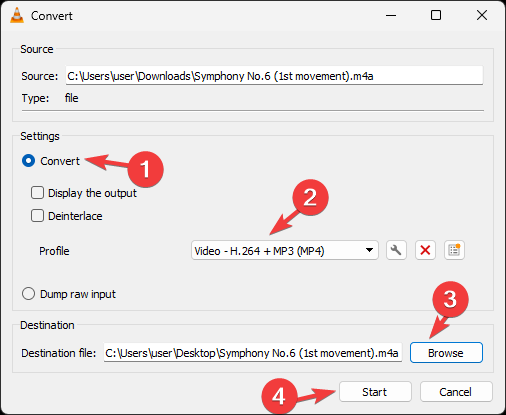
- agora sob Destino, clique Navegar para selecionar o local para salvar o arquivo convertido e, em seguida, selecione Começar para iniciar o processo.
Dica de especialista:
PATROCINADAS
Alguns problemas do PC são difíceis de resolver, especialmente quando se trata de arquivos de sistema ausentes ou corrompidos e repositórios do Windows.
Certifique-se de usar uma ferramenta dedicada, como proteger, que verificará e substituirá seus arquivos quebrados por suas novas versões de seu repositório.
Uma vez convertido, você será notificado; você pode reproduzir o arquivo para verificar a qualidade do arquivo.
Você também pode usar conversores M4A online, como Veed.io ou FreeConvert para fazer isso; tudo o que você precisa fazer é arrastar o arquivo de áudio, selecionar o formato e clicar em Converter.
O áudio perde qualidade ao converter?
Perder qualidade enquanto convertendo um arquivo de áudio depende do método que você escolher. Existem três maneiras diferentes, incluindo codificação, decodificação e transcodificação.
Para este cenário específico, você pode optar por Transcodificação ou Codificação. A transcodificação geralmente não é preferida porque a conversão inclui compactação dupla e perda de dados.
A codificação é um processo de conversão para converter o formato sem perdas para o formato com perdas, como M4A para MP3. Este é útil se você deseja reduzir o tamanho do arquivo original e aumentar a compatibilidade dos arquivos de áudio, comprometendo a qualidade e os dados no processo.
M4A é melhor que MP3?
O M4A é um formato sem perdas e é melhor que o MP3, pois possui melhor qualidade de áudio devido à sua alta taxa de bits. Isso também significa que eles têm um tamanho de arquivo relativamente grande.
No entanto, é difícil transmitir, pois é restrito a alguns dispositivos e plataformas em que o MP3 (Audio Layer III) pode ser reproduzido facilmente em quase todos os dispositivos e reprodutores de mídia populares.
Então, esses são os métodos que você pode usar para converter arquivos M4A para MP3 em seu computador Windows sem suar a camisa.
Se você está procurando opções para converter MP4 para MP3, recomendamos que você consulte este guia para encontrar soluções gratuitas e pagas.
Sinta-se à vontade para nos fornecer informações, dicas e sua experiência com o assunto na seção de comentários abaixo.
Ainda está com problemas?
PATROCINADAS
Se as sugestões acima não resolverem seu problema, seu computador pode ter problemas mais graves no Windows. Sugerimos escolher uma solução completa como proteger resolver problemas com eficiência. Após a instalação, basta clicar no botão Ver&Corrigir botão e, em seguida, pressione Iniciar reparo.
![O nome DNS não existe no Windows 10 [RESOLVIDO]](/f/730a2f50d9736cb106436ea18bf0e529.jpg?width=300&height=460)